Google 메시지는 시간이 지남에 따라 개선되었으며 RCS 지원으로 Android 사용자가 Apple의 iMessage에서 항상 탐내던 기능이 추가되었습니다. 그러나 이러한 편리한 기능 외에도 Google 메시지에는 메시지 일시 중지 기능과 같은 몇 가지 추가 기능이 있습니다.
이 문서에서는 Google 메시지 앱에서 문자 메시지를 일시 중지하는 방법을 보여줍니다.
Google 메시지에서 다시 알림 기능이 작동하는 방식
Google 메시지의 다시 알림 기능을 사용하면 중요한 문자 메시지에 대한 알림을 설정할 수 있습니다.
주말 여행에 대한 친구의 메시지든, 다음 주말에 할머니 댁에 갈 쇼핑 목록이든, 중요하지 않은 다른 메시지의 바다에 빠져도 놓치는 것이 없습니다.
메시지를 일시 중지하려면 알림을 받을 날짜와 시간을 설정해야 합니다. 그 시간이 되면 그에 대한 알림을 받게 됩니다. Gmail에서 이메일을 일시 중지하는 방법과 거의 유사하게 작동합니다. 그러나 Android 메시지에서는 자신이 보낸 문자 메시지를 일시 중지할 수도 있습니다.
마지막으로 문자 메시지를 일시 중지하는 방법을 보여드리기 전에 이 기능은 현재 일부 장치로 제한되어 있습니다. 즉, 최신 버전의 앱이 있는지 확인하십시오.
Google 메시지에서 SMS를 일시 중지하는 방법
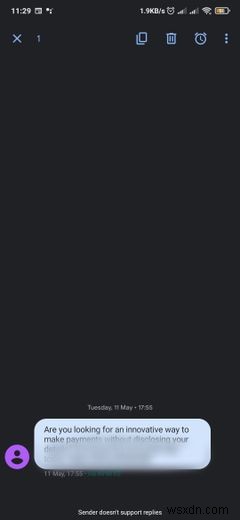

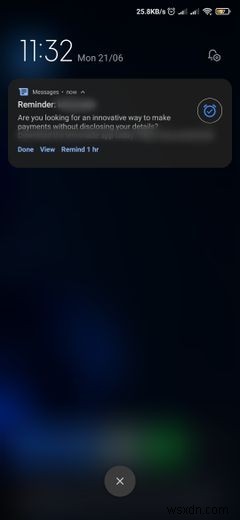
- Google의 메시지 앱을 엽니다.
- 원하는 문자 메시지 스레드로 이동하여 엽니다.
- 일시 중지하려는 메시지로 이동합니다.
- 메시지를 길게 누른 다음 오른쪽 상단의 시계 아이콘을 누릅니다. 현재로서는 한 번에 하나의 메시지만 선택할 수 있습니다.
- 제공된 날짜와 시간 중 하나를 선택하여 날짜와 시간을 설정합니다. 맞춤 날짜 및 시간을 설정하려면 날짜 및 시간 선택을 탭하세요. 을 누른 다음 팝업 달력을 사용하여 원하는 연도, 월, 날짜 및 시간을 선택합니다.
- 저장 누르기 .
둘 이상의 메시지를 일시 중지하려면 이 절차를 반복하십시오. 메시지 옆에 있는 시계 아이콘을 탭한 다음 삭제를 선택하여 알림을 삭제할 수 있습니다. . 이 팝업에서 알림이 울리는 날짜와 시간을 조정할 수도 있습니다.
이 기능은 PC에서 메시지를 주고받을 수 있는 Google 메시지 웹에서는 사용할 수 없습니다.
Google 메시지로 문자 메시지 일시 중지
Google 메시지는 리치 커뮤니케이션 서비스(RCS 또는 Chat) 메시징 덕분에 iMessage의 라이벌 수준으로 발전한 Android의 주력 문자 메시지 앱입니다. 다시 알림 기능, 메시지 예약, 종단 간 암호화 등의 기능을 통해 앱은 점점 더 모든 Android 사용자의 필수품이 되고 있습니다.
